WireGuard是一种最新的开源微批恩程序和协议,它比传统的微批恩更简单,传输速度也更快 ,下面咱们就介绍一下具体的搭建方法。
第一部分,WireGuard服务器的搭建
1. 购买墙外VPS服务器:
常见海外VPS供应商包括DigitalOcean、Vultr、搬瓦工、Amazon AWS等等。本教程将以DigitalOcean为例,新用户可以点击这个链接得到100美元DigitalOcean开户优惠。
因为本文篇幅有限,我们在此省略DigitalOcean的注册、购买步骤,大家可以自己自行上网搜索相关教程。
2. 创建虚拟主机VPS(以DigitalOcean为例):
购买服务器之后,接下来就是创建虚拟主机VPS。下面的步骤是以DigitalOcean为例:
- 点击DigitalOcean页面上端”Create”,然后点击下拉菜单中“Droplets”(DigitalOcean把虚拟主机称为Droplet)。
- 创建Droplet时使用下面这些选项:
- Choose an image:选Distribution下面的”Ubuntu”(选缺省选项即可,也可以选则更高版本)。
- Choose a plan:选择Starter下面最便宜的就可以了(每月$5)。
- Add Backups:不需要选。
- Add Block Storage:不需要选。
- Choose a data center region(选择服务器位置,这一步很重要):建议选择位于亚洲或美国西海岸的服务器,这是因为这些位置离国内较近,速度会更快。如果选择美国服务器,请选择San Francisco(1、2均可),如果选择亚洲服务器,目前只有Singapore(新加坡)。如果拿不定注意,建议使用San Francisco(1或2)。注:如果你用的是vultr的VPS,建议选择日本的服务器。
- Select additional options:不需要选。
- Add your SSH keys(重要):在这里添加自己用于SSH登录虚拟主机的公钥。
- How many Droplets? 不用改变,1个即可。
- Choose a hostname:给这个虚拟主机起一个好记的名字。
- 创建好虚拟主机之后,你会看到主机的IP地址,请记住这一地址,用于下一步登录和WireGuard的软件连接。
3. 用SSH方式登录VPS虚拟主机:
现在你需要使用SSH连接虚拟主机。Mac用户可以使用Mac自带的终端Terminal,Windows用户可以用Putty或者Windows 10最新开始提供的Ubuntu。具体如何连接的命令行基本是“ssh root@[IP Address]”。
虚拟主机连接好之后,先运行下面这个指令来更新主机的配置软件:
apt-get update -y && apt-get install curl -y
4. 使用WireGuard一键安装脚本来安装WireGuard服务器:
为了方便起见,我们在这里使用来自atrandys的一键安装脚本来安装WireGuard服务端。
以Root身份连接到虚拟主机,运行以下命令:
wget https://raw.githubusercontent.com/atrandys/wireguard/master/wireguard_install_ubuntu.sh && chmod +x wireguard_install_ubuntu.sh && ./wireguard_install_ubuntu.sh
然后回看到如下图的选项界面,这时输入数字1,然后回车。
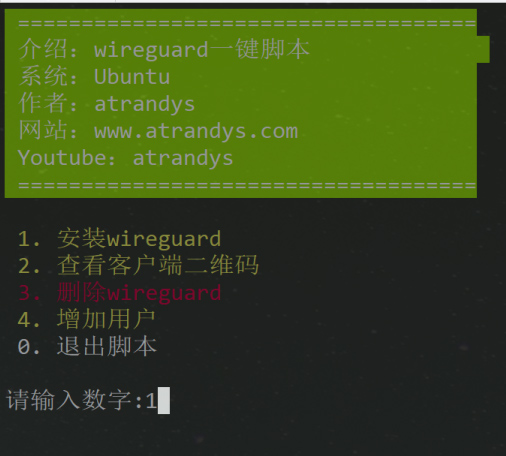
接下来WireGuard服务器就开始安装了。安装过程可能会需要几分钟时间。
安装成功后界面上会出现一个二维码。使用手机WireGuard APP时可以扫这个二维码来建立连接。你可以把这个二维码截屏或拍照保存。
如果使用桌面电脑软件,可以通过使用这个指令来获得WireGuard的配置文件内容:
more /etc/wireguard/client.conf
WireGuard的配置文件内容如下图:
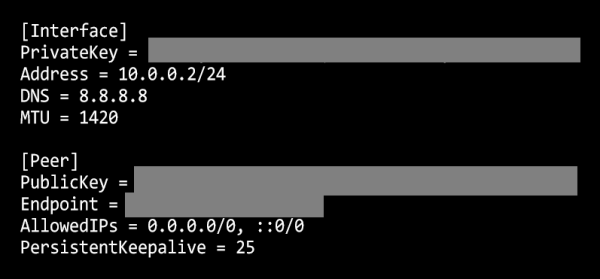
WireGuard的桌面软件大部分需要导入配置文件。可以将client.conf的内容复制,另存为扩展名为”.conf”的文件到电脑桌面,供WireGuard软件使用。
到这里,WireGuard的服务器就已经搭建完成了。
5. 其它相关指令:
WireGuard服务器安装好之后,可能我们需要进行卸载WireGuard、查看二维码或增加用户等操作。这些操作可以通过运行上面提到的一键安装程序来完成。以Root身份连接到虚拟主机,运行以下命令:
./wireguard_install_ubuntu.sh
然后会看到和最初安装时相同的选项界面,根据提示输入对应的数字就可以进行相关操作了:
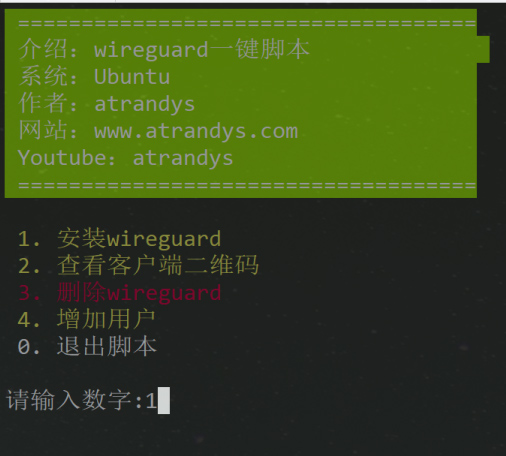
对于增加用户,进行这个操作时需要输入一个新的用户名(最初安装时的用户名是client,生成的配置文件是client.conf),如果输入用户名为client1,那么就会得到一个新的WireGuard配置文件:/etc/wireguard/client1.conf,可供新的用户使用。
第二部分:WireGuard客户端的下载和配置
WireGuard客户端是指安装在电脑或手机等设备上、用于连接WireGuard服务器的软件或APP。要用WireGuard搭梯子,除了安装好服务器(或得到服务器配置文件)外,必须安装客户端软件或APP,并添加配置文件。
WireGuard客户端软件下载:
以下是WireGuard客户端的下载链接:
- Windows电脑:
- 选项一:从WireGuard官网下载WireGuard Windows客户端软件
- 选项二:使用支持WireGuard的第三方软件TunSafe
- Mac电脑:
- 从Mac Store下载WireGuard客户端软件
- 安卓手机/平板:
- 从Google Play Store下载WireGuard APP
- 从f-droid下载安卓APP的apk安装文件(注意:点击”Download APK”链接,而不是点击DOWNLOAD F-DROID链接)
- 苹果手机/平板:
- (可能需要使用海外账号)从App Store下载WireGuard APP或在App Store搜索“WireGuard”
WireGuard客户端使用教程:
WireGuard软件、App在不同平台的界面不尽相同,我们在这里就不一一介绍了。但不管是哪一种客户端,都需要添加设置文件(Config)才能使用。我们在前面介绍WireGuard服务器安装时已经提到过WireGuard设置文件。使用WireGuard的APP或桌面软件时,第一步就是导入设置文件。如果使用手机APP,通常可以通过扫描设置文件二维码的方式导入,如果是桌面程序,可以先把设置文件以“.conf”的扩展名存在电脑上,然后导入,有的软件也支持通过复制、粘贴的方式添加配置文件。
一个WireGuard软件或APP可以添加多个设置文件(对应于多个WireGuard账号)。
目前WireGuard仅支持全局模式,不支持类似于Shadowsocks的通过GFWList实现分流(国内网站不连微批恩,国外网站连微批恩)的PAC模式。
以上就是这篇WireGuard教程的全部内容。
本文参考:微批恩大大


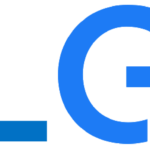

发表评论